Hướng dẫn tra cứu thông tin Cơ quan thuế trên eTax Mobile
Cơ quan Thuế là một cơ quan Nhà nước có thẩm quyền quản lý và thu thuế vào Ngân sách Nhà nước, bao gồm: Tổng cục thuế, Cục thuế, Chi cục thuế. Nếu như trước đây khi cần tra thông tin về Cơ quan thuế gần nhất chúng ta sẽ gặp phải nhiều khó khăn, nhưng hiện tại mọi người có thể dễ dàng và nhanh chóng tìm kiếm địa chỉ và số điện thoại liên lạc của Cơ quan gần nhất ngay trên ứng dụng eTax Mobile.
eTax Mobile là ứng dụng do Tổng cục Thuế phát hành, nhằm hỗ trợ người nộp thuế tra cứu các thông tin liên quan đến nghĩa vụ thuế. Hôm nay, Eballsviet.com sẽ giới thiệu bài viết hướng dẫn tra cứu thông tin Cơ quan thuế trên eTax Mobile một cách đơn giản, nhanh chóng, mời các bạn cùng tham khảo.
Hướng dẫn tìm kiếm Cơ quan Thuế trên eTax Mobile
Bước 1: Để thực hiện tra cứu thông tin về Cơ quan Thuế thì trước tiên chúng ta sẽ mở ứng dụng eTax Mobile trên điện thoại của mình.
Nếu bạn chưa có ứng dụng này trên điện thoại, thì ấn vào nút tải dưới đây để cài đặt app này về máy của mình:
Tải eTax Mobile trên Android Tải eTax Mobile trên iOS
Bước 2: Tại giao diện đăng nhập tài khoản của ứng dụng, nhấn vào biểu tượng tiện ích ở phía bên dưới màn hình.
Bước 3: Trong màn hình Tiện ích của ứng dụng, chạm vào mục Địa chỉ CQT.
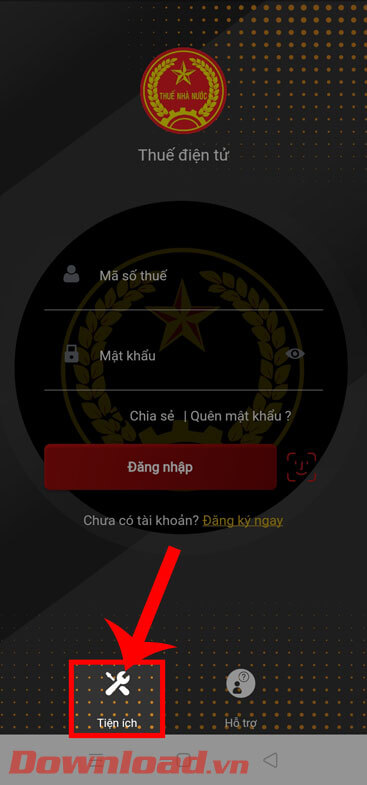
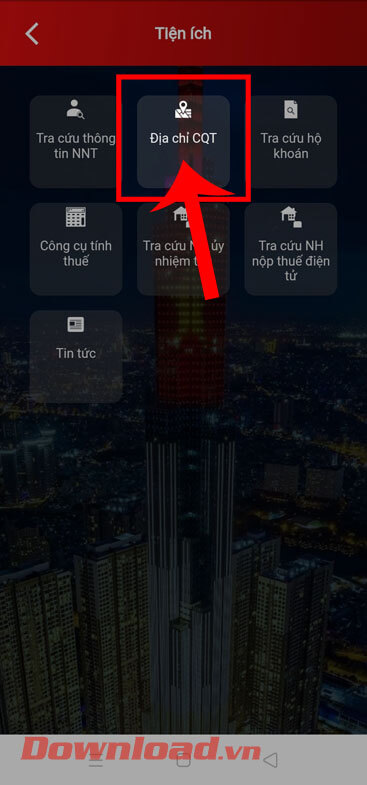
Bước 4: Ở mục Địa chỉ CQT, nhập thông tin về Cục thuế và Chi cục thuế gần mình nhất.
Bước 5: Sau đó, hãy nhấn vào nút Tra cứu.
Bước 6: Lúc này, trên màn hình sẽ hiển thị toàn bộ thông tin về Cơ quan thuế gần mình nhất bao gồm: Địa chỉ, Số điện thoại, Website.
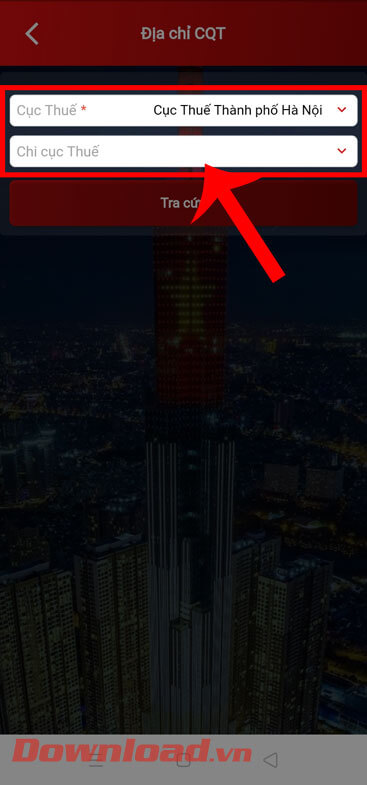
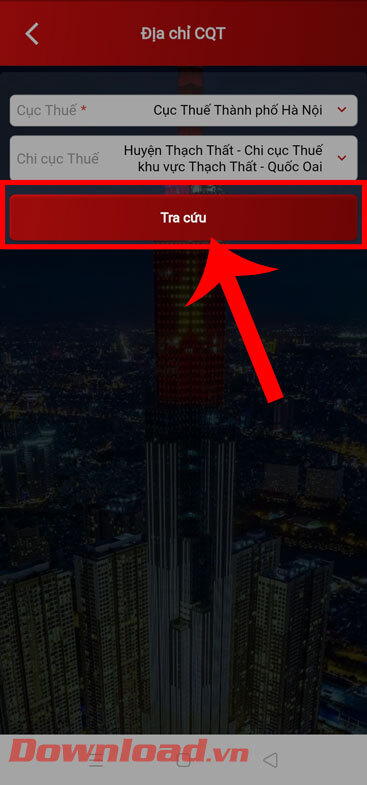

Chúc các bạn thực hiện thành công!
Theo Nghị định 147/2024/ND-CP, bạn cần xác thực tài khoản trước khi sử dụng tính năng này. Chúng tôi sẽ gửi mã xác thực qua SMS hoặc Zalo tới số điện thoại mà bạn nhập dưới đây:
Có thể bạn quan tâm
-

Zalo PC bị lỗi! Nguyên nhân và cách khắc phục
-

Hướng dẫn cài đặt và sử dụng Dropbox để sao lưu dữ liệu
-

Cách cài đặt và chơi Dream League Soccer trên máy tính
-

Hướng dẫn cài đặt ứng dụng trên Mac
-

Cách đăng xuất Facebook Messenger nhanh chóng trên nhiều thiết bị
-

Học PowerPoint - Bài 5: Cách sử dụng theme cho slide PowerPoint
-

Cách sử dụng tính năng gõ tắt trên Unikey
-

Cách chèn công thức Toán học trên Word 2016
-

Hướng dẫn tạo vật thể 3D bằng Adobe Illustrator
-

2 cách tự động tắt máy tính không cần cài đặt phần mềm






